Um guia passo a passo sobre como fazer uma captura de tela no Android perfeitamente
Embora possa parecer simples, tirar uma captura de tela em um dispositivo Android é mais complicado do que você imagina. Muitos fabricantes de telefones usam dispositivos Android. Cada um usa uma técnica um pouco diferente para capturar o que está na tela. Felizmente, muitas dessas técnicas se sobrepõem. Muitos deles usam combinações simples de botões ou instruções na tela. Mas outras pessoas oferecem movimentos físicos se você quiser acenar com a mão como um mágico. Se você também deseja ter uma ideia sobre as várias maneiras de fazer uma captura de tela, este artigo é para você. Leia todo o conteúdo enquanto mostramos todos os métodos que você pode aprender como fazer captura de tela no Android dispositivos.
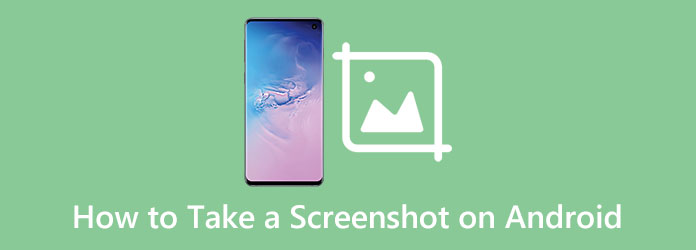
- Parte 1. Como fazer uma captura de tela no Android usando um atalho
- Parte 2. Faça uma captura de tela no Android usando gestos
- Parte 3. Como fazer uma captura de tela no Android usando a configuração rápida
- Parte 4. Mais recomendado: captura de tela
- Parte 5. Perguntas frequentes sobre como fazer capturas de tela no Android
Parte 1. Como fazer uma captura de tela no Android usando um atalho
Hoje em dia, tirar screenshots usando nada mais do que o seu dispositivo Android é muito fácil. Pressione e diminua o volume e o botão liga / desliga simultaneamente. Segure-os por um segundo. Em seguida, você verá uma breve animação na tela. Depois disso, você verá uma confirmação na notificação do seu Android. Isso significa que a ação foi bem-sucedida. Mas há um truque para acertar o timing. Se você pressionar o botão liga/desliga imediatamente, bloqueará a tela do telefone. Além disso, se você pressionar o botão de volume muito cedo, alterará o volume. É por isso que é necessário saber o tempo ao pressionar o botão. Você pode seguir as etapas simples abaixo para fazer uma captura de tela usando um atalho para melhor compreensão.
Passo 1Abra seu Android e vá para a imagem ou dados que deseja capturar.
Passo 2Se você estiver pronto para fazer uma captura de tela usando seu Android, basta pressionar o botão Potência e Volume baixo botões. Pressione e segure-os por alguns segundos. Então você observará que haverá um flash na tela semelhante ao flash de uma câmera. Você também ouvirá um clique da câmera do seu telefone. É uma confirmação de que você tirou uma captura de tela com sucesso.
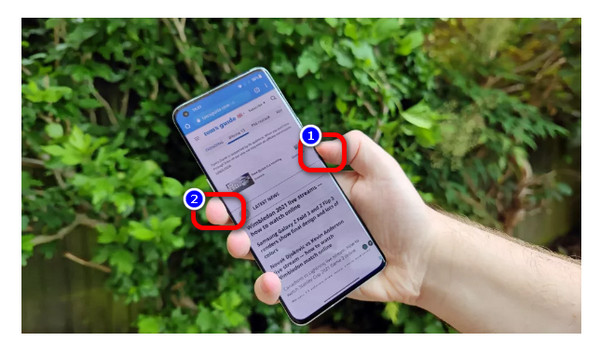
Passo 3Para outra confirmação, você pode navegar em seu telefone para o seu Galeria aplicativo. Prossiga para o Screenshot álbum e veja a imagem da qual você tirou uma captura de tela.
Para obter informações adicionais, existem outras maneiras de fazer uma captura de tela usando um atalho. Esta parte é para você se você tiver um dispositivo Android com um botão home pressionável. Se você ainda estiver usando um telefone antigo, especialmente um celular Samsung, haverá um botão Home nele. Nesse caso, veja as etapas simples abaixo para fazer uma captura de tela.
Passo 1Abra seu dispositivo móvel e vá para a área, imagens ou mensagens onde deseja fazer uma captura de tela.
Passo 2Para fazer uma captura de tela, pressione o botão Home page e Potência botão simultaneamente. Segure os botões por alguns segundos. Observe que você precisa pressioná-los simultaneamente. Não funcionará se você pressionar primeiro o botão Power ou vice-versa.

Passo 3Você saberá se tirou uma captura de tela com sucesso quando ouvir um som de clique da câmera ou uma mensagem de confirmação da notificação.
Parte 2. Faça uma captura de tela no Android usando gestos
Outra forma de tirar screenshots no Android é usando gestos. Esses gestos podem fazer com que você tire uma captura de tela mais rapidamente do que os métodos mencionados acima. Dessa forma, você não precisa se preocupar com o tempo. Tudo que você precisa é configurar os gestos nas configurações do telefone.
Em dispositivos Samsung, você pode habilitar Palm Swipe to Capture. Navegar para Configurações > Recursos avançados > Movimentos e gestos. Quando terminar de configurar, tudo que você precisa fazer é fazer uma mão de 90 graus na tela do telefone.
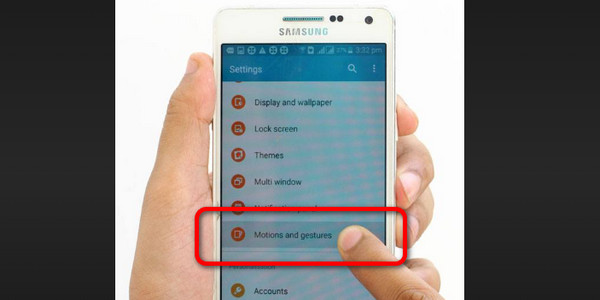
Existem outros telefones quando permite tirar uma captura de tela deslizando os três dedos para baixo. Você também deve configurá-lo nas configurações do telefone, precisamente nas configurações de movimento e gesto. A melhor maneira é abrir o telefone e iniciar o Configurações aplicativo. Em seguida, vá para o Ferramentas de conveniência. Após clicar nesta opção, vá para a Gestos e movimentos opção. Vou ao Captura de tela do gesto opção para o processo final e ligue-o. Quando terminar de ligá-lo, você pode tentar fazer uma captura de tela. Coloque seus três dedos na tela e deslize para baixo. Depois de fazer isso, seu telefone emitirá um som, um sinal de que você terminou de tirar uma captura de tela.
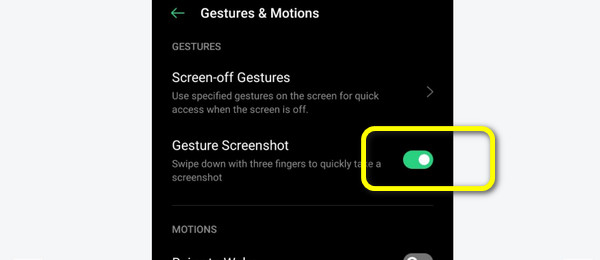
Parte 3. Como fazer uma captura de tela no Android usando a configuração rápida
Outra maneira de fazer uma captura de tela em dispositivos Android é configurando as configurações. Alguns criadores do Android criaram um botão de captura de tela na opção/menu Configurações rápidas do Android. Para acessar o menu, você deve deslizar de cima para baixo na tela do telefone. Você verá uma opção rotulada Captura de tela, captura de tela, captura S, ou algo relacionado à captura de tela. Se houver algumas instâncias em que você pode ver a opção Captura de tela, talvez ela esteja oculta. Você pode navegar até o ícone de caneta no canto do menu Configurações rápidas. Em seguida, você pode ver a opção de captura de tela e adicioná-la ao menu Configurações rápidas.
Passo 1Quando terminar de configurar a captura de tela em seu Configurações rápidas, vamos começar a fazer uma captura de tela. Abra seu dispositivo Android e vá para a área do telefone onde deseja capturar.
Passo 2Use o dedo e deslize de cima para baixo na tela do telefone. Então vá para Configurações rápidas E clique no Screenshot ícone. Após clicar nele, você verá que seu celular irá capturar a foto em sua tela.
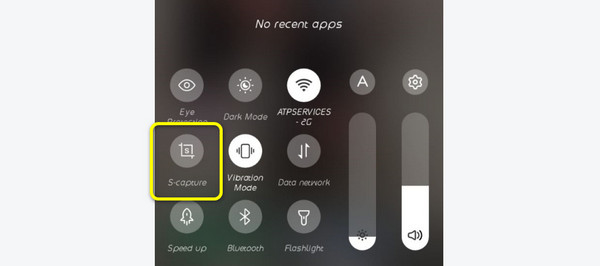
Parte 4. Mais recomendado: captura de tela
Se você deseja capturar uma foto usando um computador, o programa mais recomendado é o Tipard Screen Capture. Este programa para download permite que você faça uma captura de tela do seu telefone usando o computador. Tudo que você precisa é conectar seu telefone ao computador. Não apenas no Android, mas você também pode se conectar em dispositivos iOS como iPhones. Tipard Screen Capture é simples de usar, tornando-o mais adequado para iniciantes. Ele também oferece uma interface amigável, para que todos os usuários entendam todas as opções. Você pode gravar qualquer coisa em seu iPhone ou Android usando este programa com a melhor qualidade possível. Além disso, você pode escolher o formato de saída. Além disso, a tela do monitor é mais extensa que a tela do telefone. Isso significa que pode produzir o maior impacto visual. Use as etapas simples abaixo para tirar uma captura de tela usando o Tipard Screen Capture.
Passo 1Faça o download do Captura de tela Tipard. Você pode clicar no Baixar botão abaixo para acessar o programa rapidamente. Quando o processo de download estiver concluído, instale-o em seu computador. Depois disso, inicie o programa.
Passo 2Depois de abrir o programa, selecione o Telefone opção para gravar sua tela.
Passo 3Quando a nova interface aparecer, selecione o Gravador Android opção.
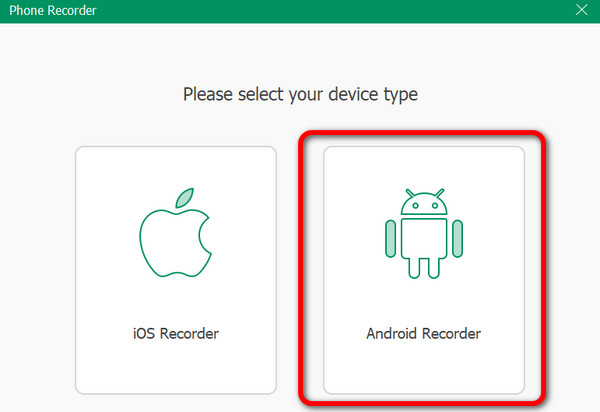
Passo 4Existem duas opções de conexão. O Conexões WiFi e Conexões USB. Se você selecionar Conexão WiFi, deverá instalar o aplicativo FoneLab Mirror em seu Android. Em seguida, você pode conectar seu dispositivo ao computador por meio de detecção, código QR ou código PIN.
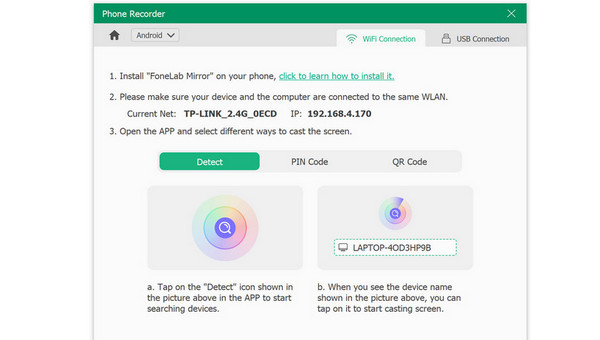
Passo 5Você verá a imagem da tela assim que seu telefone estiver conectado ao computador. Você pode ajustar a resolução e o material da gravação para atender às suas necessidades. Para iniciar a gravação, clique Registro. Você tem a opção de pausar e encerrar o procedimento a qualquer momento. Este é o momento em que você pode tirar uma captura de tela usando seu computador. Em seguida, para salvar o que você gravou, clique em Exportações.
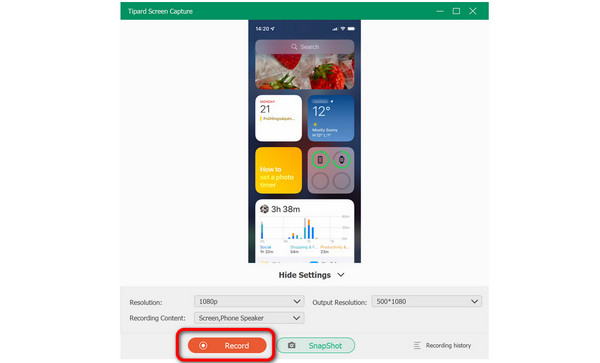
Leitura Prolongada:
Como gravar áudio no Mac / Windows PC / iPhone com facilidade
Como gravar a tela em dispositivos Android com eficiência
Parte 5. Perguntas frequentes sobre como fazer capturas de tela no Android
1. Existem mais maneiras de fazer uma captura de tela no Android?
Há um monte. Você pode usar a S Pen para tirar screenshots se o seu telefone Samsung Galaxy for compatível. Quando você remove a caneta de um telefone com caneta embutida (como o Galaxy S22 Ultra ou qualquer smartphone Note), um menu aparece com a opção de capturar toda ou parte da tela.
2. Como compartilho uma captura de tela no Android?
Ao compartilhar a captura de tela, você tem duas opções. Quando terminar de tirar uma captura de tela, você pode usar a barra de ferramentas que aparece na tela. A outra maneira é acessar o aplicativo Gallery, abrir a captura de tela e prosseguir para a opção de compartilhamento. Dessa forma, você pode compartilhar sua foto de captura de tela em diferentes dispositivos ou programas.
3. Como fazer uma captura de tela em um iPhone?
A melhor maneira é pressionar o volume para cima e o botão lateral ao mesmo tempo. Depois disso, a tela piscará e você ouvirá um ruído de câmera. É uma confirmação de que você tirou uma captura de tela no seu telefone.
Conclusão
Se você deseja saber como fazer uma captura de tela no android, você pode aprender as várias maneiras neste guia. Além disso, se você quiser tirar uma foto do seu telefone usando o computador, recomendamos que você use Captura de tela Tipard. Este programa para download permite que você se conecte ao seu dispositivo Android e oferece a melhor qualidade.







